Przydatne sztuczki, aby tło obrazu było przezroczyste za pomocą GIMP
Niezależnie od tego, czy chcesz, aby Twoje produkty przyciągały wzrok na rynku, czy po prostu chcesz przesłać oszałamiające zdjęcie profilowe na Facebooku, usunięcie tła i zmodyfikowanie go to coś, co powinieneś rozważyć. Cóż, jeśli nie wiesz, gdzie znaleźć niezawodne narzędzia, aby tak się stało, jesteś na dobrej drodze!
Program manipulacji obrazem GNU, powszechnie znany jako GIMP, został po raz pierwszy wydany w 1998 roku przez Spencera Kimballa i Petera Mattisa. Poza tym to narzędzie jest darmowym oprogramowaniem typu open source, które jest dobre do edycji, ulepszania i przekształcania zdjęć. Kiedy mówimy freeware, tak, masz rację! Nie musisz wydawać pieniędzy, aby cieszyć się oferowanymi funkcjami i różnymi zestawami narzędzi. Co więcej, to narzędzie jest również dostępne na popularnych platformach, takich jak Mac, Windows i Linux. Niezależnie od tego, czy jesteś profesjonalistą eksplorującym inne narzędzia poza Adobe Photoshop, czy po prostu cudownym dzieckiem, które chce odkryć swoje umiejętności twórcze, nauczymy Cię używać GIMP i spraw, aby twoje tło było przezroczyste.
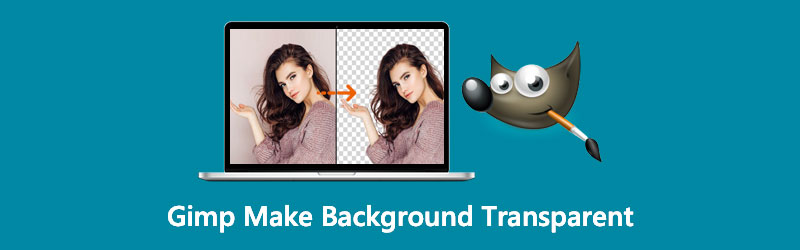
- Część 1. Jak zrobić przezroczyste tło za pomocą GIMP
- Część 2. Najlepsza alternatywa dla GIMP-a w kwestii przezroczystego tła
- Część 3. Często zadawane pytania dotyczące tworzenia przezroczystych obrazów tła za pomocą GIMP
Część 1. Jak zrobić przezroczyste tło za pomocą GIMP
Zapewniliśmy łatwe i uproszczone sposoby usuwania obrazu tła w GIMP za pomocą narzędzia Fuzzy Select. Przedstawione poniżej instrukcje to kroki, jak sprawić, by tło było przezroczyste za pomocą oprogramowania GIMP.
Krok 1: Pobranie narzędzia jest pierwszym krokiem, który musisz zrobić. Następnie uruchom oprogramowanie i postępuj zgodnie z instrukcjami kreatora instalacji, aby je zainstalować.
Krok 2: Po uruchomieniu narzędzia opuść ikonę Plik w lewym górnym rogu interfejsu i wybierz otwarty. Wybierz w pliku komputerowym, który obraz chcesz edytować. Następnie przejdź do sekcji warstwy obrazu. Kliknij prawym przyciskiem myszy i wybierz Dodaj kanał alfa. W ten sposób renderowane tło sprawi, że tło będzie przezroczyste, a nie białe lub czarne.
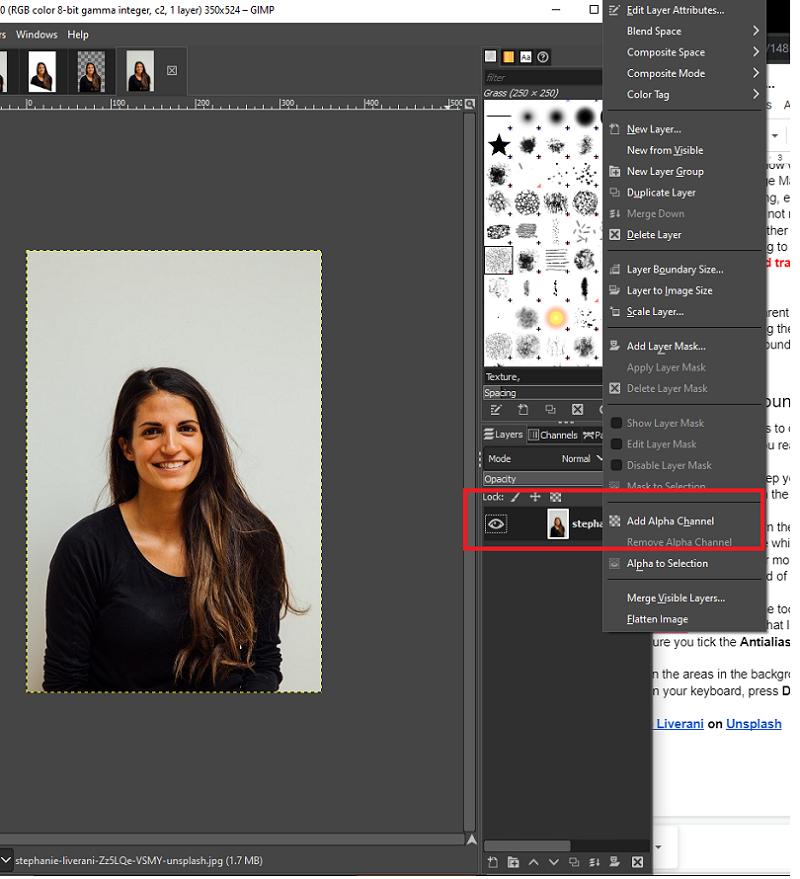
Krok 3: Po kliknięciu Dodaj kanał alfa, kliknij Narzędzie wyboru rozmytego na panelu narzędzi znajdującym się w lewym górnym rogu interfejsu. Jeśli się zastanawiasz, to ikona, która wygląda jak magiczna różdżka. W tej samej części interfejsu upewnij się, że zaznaczyłeś Wygładzanie krawędzi i Wybierz obszary przezroczyste.
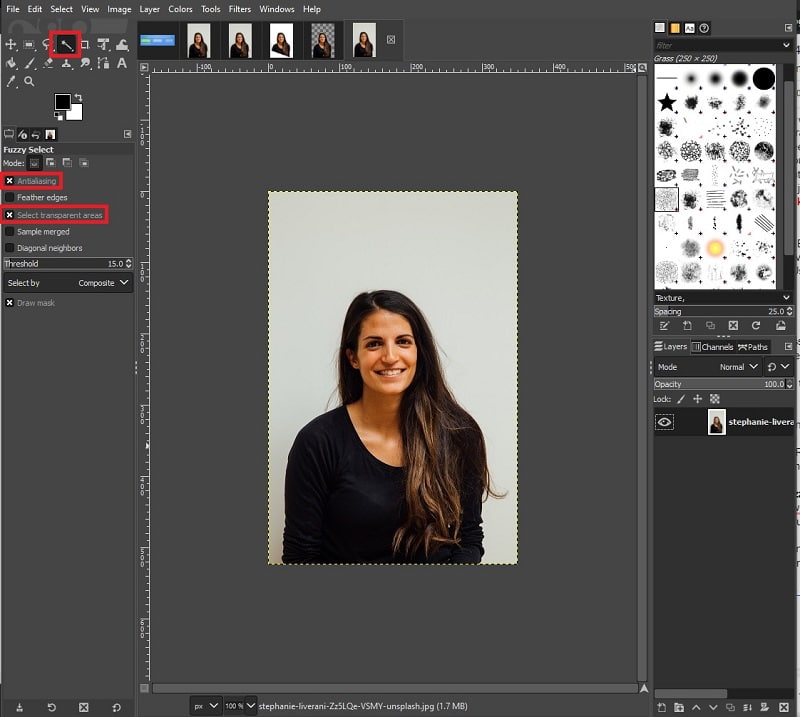
Krok 4: Po zakończeniu kliknij obszary obrazu, w których chcesz usunąć jego tło. Do tego czasu wybór pojawi się w przerwanych wierszach. Na klawiaturze naciśnij Usunąć, a tło powinno być przezroczyste.
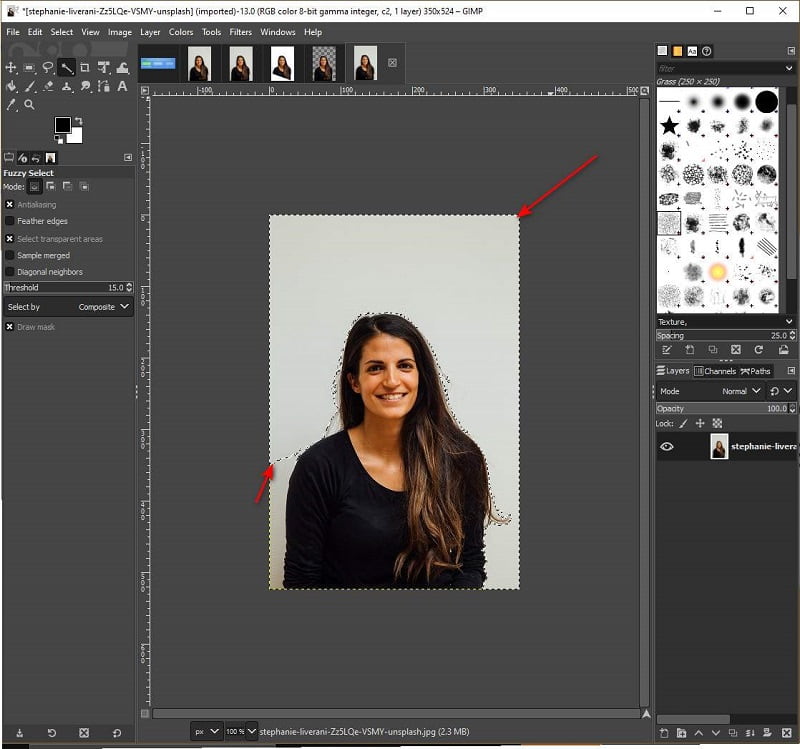
Część 2. Najlepsza alternatywa dla GIMP-a w kwestii przezroczystego tła
Chociaż GIMP jest niesamowitym narzędziem w użyciu, kilku użytkowników nie może sobie pozwolić na zainstalowanie ich w swoim oprogramowaniu z powodu ograniczonej przestrzeni dyskowej. Poza tym inni mają tendencję do porównywania interfejsu i narzędzi z Adobe Photoshop, ale uważają, że GIMP wygląda na nieco przestarzały.
Dobrą wiadomością jest to, że jeśli chcesz, aby tło obrazu było przezroczyste, możesz to zrobić za pomocą narzędzia online o nazwie Usuwanie tła Vidmore. Wykorzystując zaawansowaną sztuczną inteligencję (AI), to narzędzie online przetwarza tło obrazów z pierwszego planu w kilka sekund. W ten sposób nie musisz się bać, jeśli nie masz podstawowej wiedzy na temat używania narzędzi, aby to działało.
Co więcej, Vidmore Background Remover pozwala dostosować tło, zmieniając kolor tła lub wklejając inny obraz za portretem. Wreszcie, to narzędzie internetowe może bezpłatnie przekształcać zdjęcia, obracając je pod różnymi kątami i odwracając.
Krok 1: Prześlij swój obraz
Przejdź do swojej wyszukiwarki i otwórz link. Następnie możesz przesłać swoje obrazy, klikając Prześlij zdjęcie. Podczas importowania narzędzie przetwarza również obraz oddzielający tło od portretu lub tematu. Poczekaj kilka sekund lub, w zależności od stabilności Internetu.
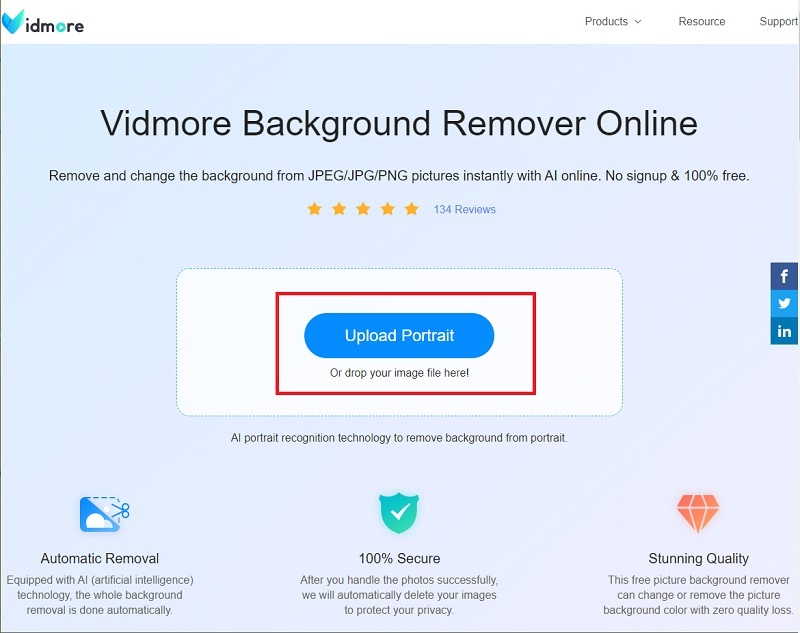
Krok 2: Edytuj tło
Na podstawie poniższej ilustracji widać, że tło zostało usunięte. Jeśli to również pojawiło się na twoim obrazie, możesz już pobrać zdjęcie. Jeśli nie, pobaw się paskiem narzędzi w Udoskonalanie krawędzi Sekcja. Na podstawie ich imion możesz Zachowaj lub wymaż część, którą chcesz i dostosuj Rozmiar pędzla dla szczegółów.
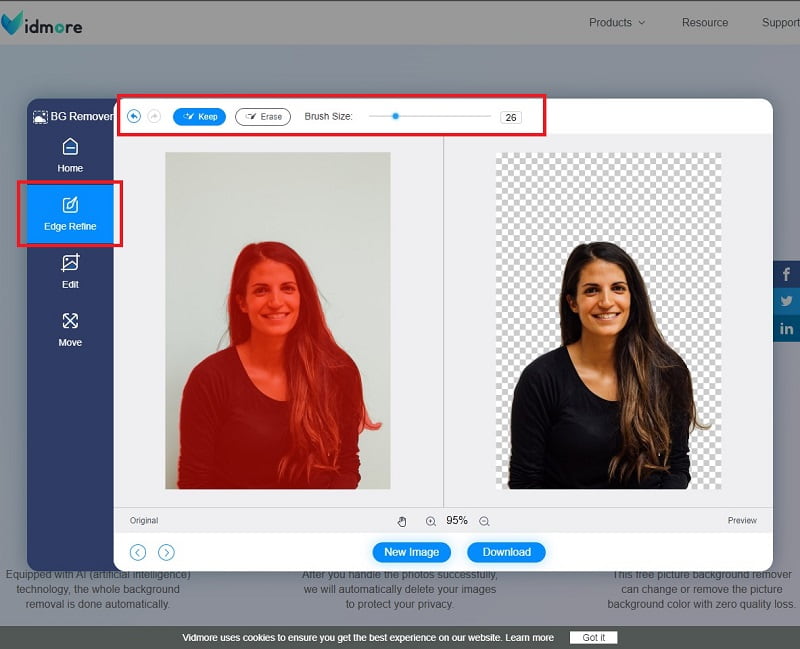
Krok 3: Zmień tło
Za pomocą tego narzędzia można również zastąpić obraz tła. Aby to zrobić, przejdź do sekcji Edycja pod Edge Refine. Tutaj zobaczysz Kolor, obraz i przycinanie pasek narzędzi. Pobaw się tym narzędziem i pozwól swojej kreatywności płynąć. Z drugiej strony możesz przejść do Ruszaj się sekcja, aby bezpłatnie przekształcić obraz.
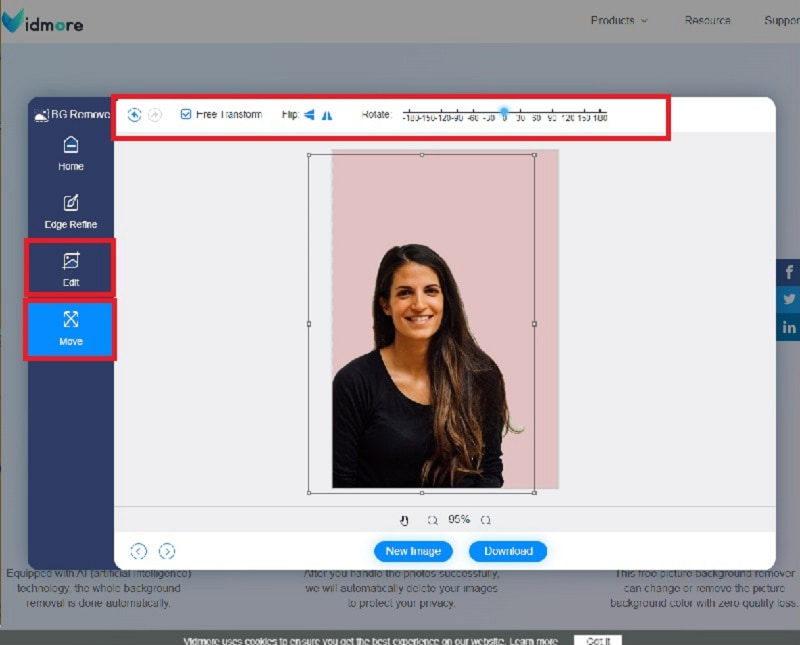
Krok 4: Pobierz dane wyjściowe
Kiedy będziesz zadowolony ze swojej pracy, naciśnij Ściągnij w dolnej części interfejsu.
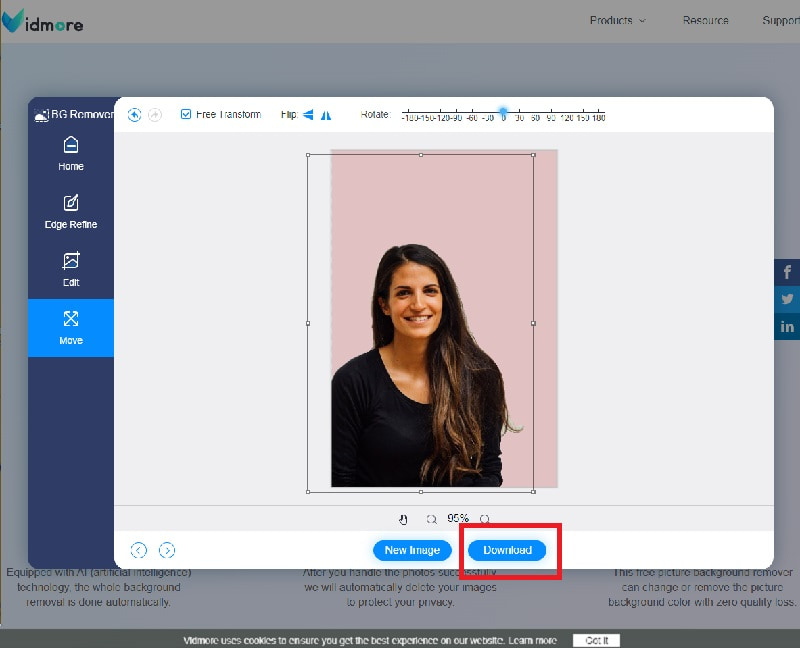
Dalsza lektura:
Jak zrobić zrzut ekranu FaceTime na iPhonie / iPadzie / Macu
Jak zrobić GIF z obrazów w Photoshopie i używać świetnych alternatyw?
Część 3. Często zadawane pytania dotyczące tworzenia przezroczystych obrazów tła za pomocą GIMP
Czy po usunięciu tła można zmniejszyć rozmiar pliku obrazu?
Zdecydowanie tak! Rozmiar pliku obrazu może się zmniejszyć, ale nie za bardzo. Nie zauważysz konkretnej zmiany rozmiaru; to tylko kilka KBS. Pamiętaj też, że rozmiar pliku zależy również od typu rozszerzenia pliku, którego będziesz używać. Na przykład PNG jest typem kompresji bezstratnej, podczas gdy JPG podlega kompresji stratnej.
Dlaczego nie mogę przesłać mojego zdjęcia do narzędzia do usuwania tła Vidmore?
Aby rozwiązać ten problem, należy wziąć pod uwagę dwie rzeczy. Najpierw musisz sprawdzić, czy rozszerzenie pliku Twojego zdjęcia jest w którymkolwiek z tych: jpg, jpeg lub png. Po drugie, narzędzie nie obsługuje zdjęć z pikselami większymi niż 3000. Aby to zmienić, możesz przejść do Paint, wybrać pasek narzędzi Zmień rozmiar i obniżyć piksel. Po zakończeniu zapisz plik we wspomnianych formatach, o których mowa jakiś czas temu. Następnie możesz spróbować Vidmore Background Remover.
Dlaczego moje zdjęcia mają rozszerzenie pliku .xcf po użyciu GIMP?
Zwykle GIMP zapisuje edytowane zdjęcia w rozszerzeniu pliku .xcf. Aby to zmienić, naciśnij Ctrl+Shift+E na klawiaturze, aby wyeksportować obraz. Gdy zobaczysz nazwę pliku w górnej części panelu, dodaj rozszerzenie pliku, takie jak .png, .jpg, .raw i tak dalej.
Wniosek
Tam masz narzędzia online i offline, których możesz używać i rób obrazy w przezroczystym tle. Jeśli nie znasz jeszcze pracy z oprogramowaniem offline, możesz wybrać narzędzia online, ponieważ zawierają one procesor AI. W takim przypadku powinieneś wypróbować narzędzie do usuwania tła Vidmore, które ma wiele różnych funkcji. W ten sposób będziesz miał mniejszą walkę, ponieważ może dać ci ostateczny wynik w ciągu zaledwie chwili.


